Attualmente, Microsoft Word è uno strumento indispensabile nel computer di tutti, facilita la scrittura di documenti. Non solo, con la funzione Simboli di questo software di editing, possiamo facilmente inserire caratteri speciali come frecce, cuori, note musicali, ...
I segni di freccia sono caratteri che molte persone inseriscono nel contenuto del testo; oltre a inserire questi simboli utilizzando lo strumento Simboli, possiamo farlo in altri modi. Oggi introdurremo alcuni metodi per scrivere rapidamente le frecce in Word, invitandoti a seguire l'articolo.
Scarica Microsoft Office 2016 su Windows
Scarica Microsoft Office 2019 su Windows
Istruzioni per scrivere rapidamente la freccia su Word
1. Come scrivere una freccia con lo strumento Simboli
- Passaggio 1: Innanzitutto, fai clic sulla voce Inserisci nella barra dei menu.
- Passaggio 2: Clicca sul simbolo dello strumento Simboli.
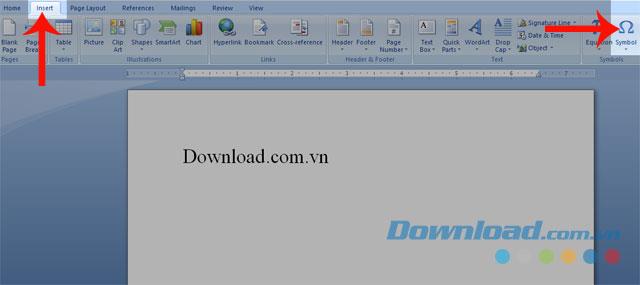
- Passaggio 3: Fare clic su più simboli.
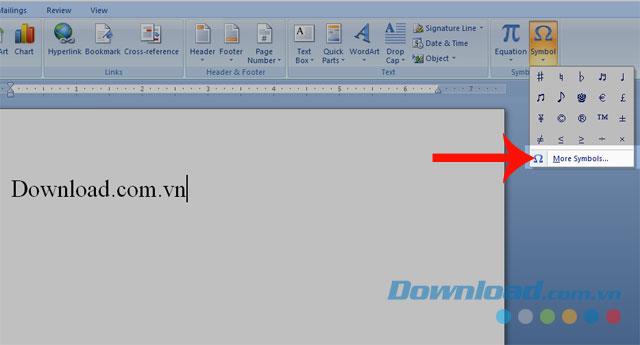
- Passaggio 4: Nella finestra Simboli, sotto Carattere, seleziona (testo normale).
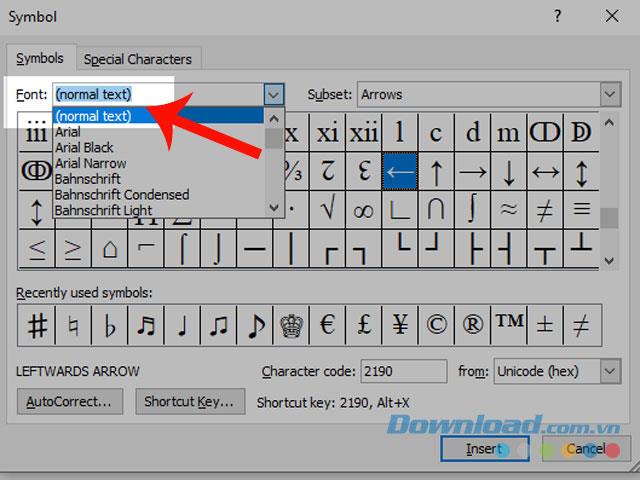
- Passaggio 5: Sotto Sottoinsieme, fai clic e seleziona Frecce.
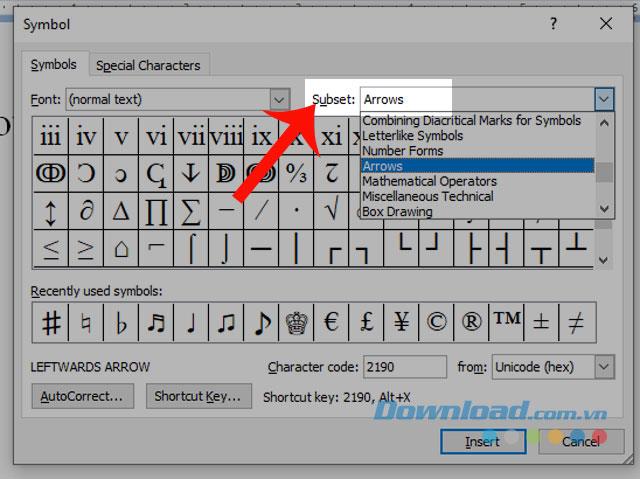
- Passaggio 6: Clicca sull'icona della freccia desiderata e premi Inserisci.
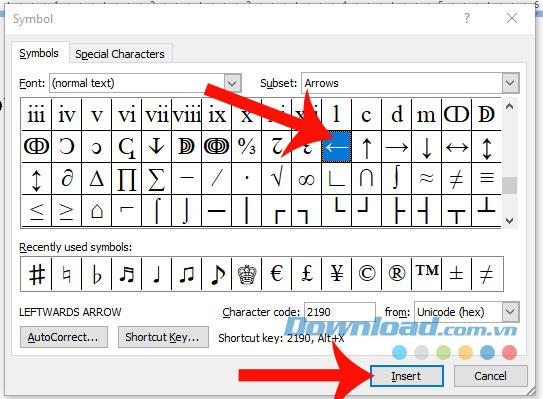
- Passaggio 7: Il segno di freccia è stato ora inserito nel tuo testo.
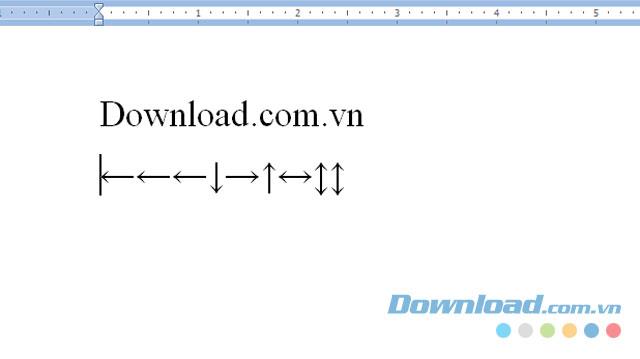
2. Copia la freccia dall'esterno
Questo è un metodo semplice per inserire rapidamente le frecce nel testo. Devi solo evidenziare un simbolo di freccia esterno, premere "Ctrl + C", quindi tornare all'editor di testo e premere "Ctrl + V".
3. Immettere rapidamente i segni di freccia con le scorciatoie da tastiera
Di seguito presentiamo una tabella di scorciatoie da tastiera per inserire le frecce in Word; ti invitiamo a consultarla.
| Tasti di scelta rapida |
Icona freccia |
| Alt + 24 |
↑ |
| Alt + 25 |
↓ |
| Alt + 26 |
→ |
| Alt + 27 |
← |
| Alt + 29 |
↔ |
| Alt + 18 |
↕ |
| Alt + 23 |
↨ |
| Alt + 30 |
▲ |
| Alt + 31 |
▼ |
| Alt + 16 |
► |
| Alt + 17 |
◄ |
Sopra ci sono alcuni metodi per scrivere rapidamente il segno di freccia in Microsoft Word. Spero che queste informazioni ti aiutino a completare il lavoro in modo rapido ed efficiente.
Inoltre, puoi anche fare riferimento ad alcuni articoli correlati come:
Ti auguro un'implementazione di successo!

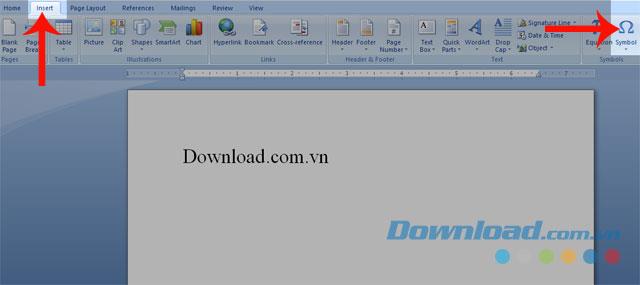
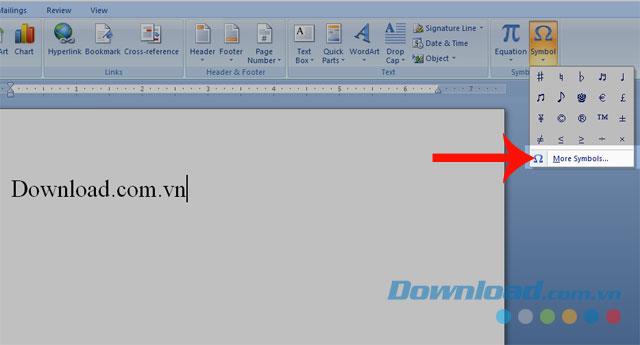
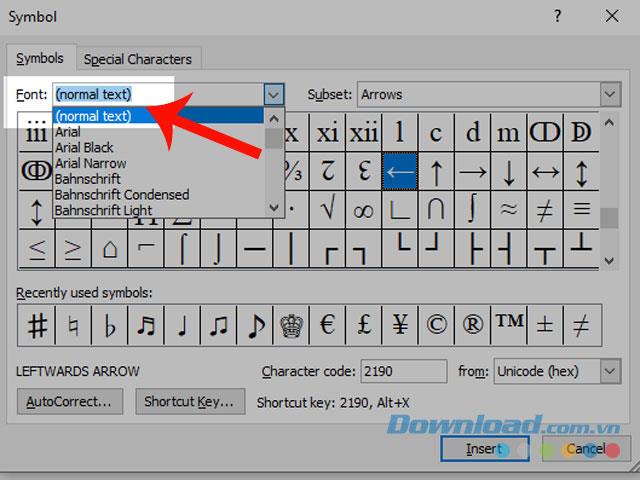
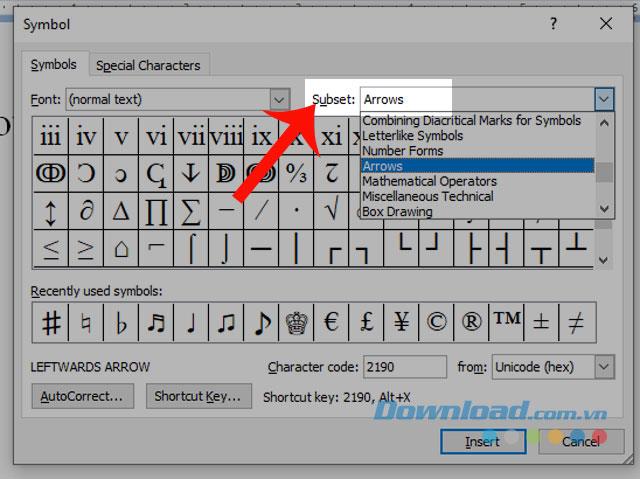
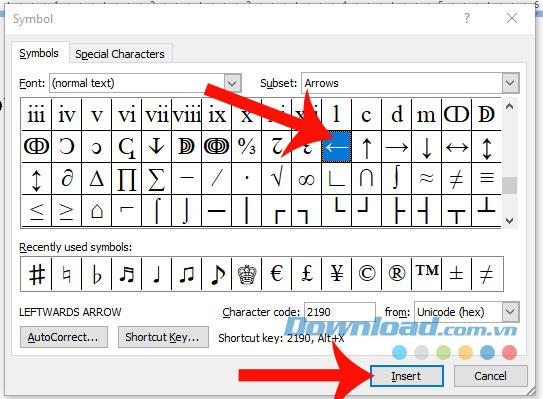
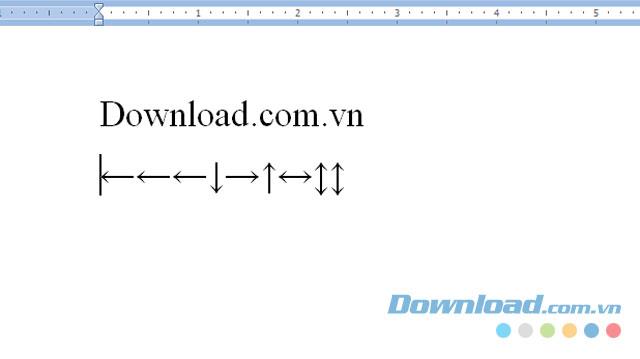















Vitale R. -
Il modo migliore per fare una freccia è anche usare il simbolo. Non credevo che ci fosse un metodo così pratico. Ottimo articolo!
Elena 123 -
Sono davvero contenta di aver trovato queste istruzioni. La freccia è stata un casino fino ad ora. Grazie di cuore
Patrizia -
Mi piacciono questi articoli pratici e diretti. Semplici da seguire e riesco sempre a fidarmi delle informazioni. Grazie
Alessandro -
Volevo solo dire che mi hai salvato! Era da tempo che cercavo un modo veloce per fare frecce su Word senza complicarmi la vita
Linda B -
Io di solito uso il mouse per tutto! Grazie delle scorciatoie, mi aiuteranno a velocizzare il mio lavoro.
Elena IT -
Ottimo articolo, molto dettagliato. Davvero contenta di aver trovato queste informazioni! Continua così
Silvia D. -
Ho trovato queste istruzioni ricchissime di dettagli! È proprio ciò di cui avevo bisogno. Grazie per condividere con noi
Fabiola -
Grazie per le istruzioni! Da oggi in poi, niente più frecce scritte a mano per me. Ottimo lavoro
Riccardo M. -
Chi l'avrebbe mai detto che scrivere frecce fosse così semplice? Adoro scoprire nuovi trucchetti per Word
Alba -
Ogni volta che trovo un nuovo trucchetto per Word, mi sento una mago! Questo è davvero utile!
Francesco -
Sì, questo è esattamente ciò di cui ho bisogno. Scrivo molte presentazioni e le frecce fanno sempre parte del gioco. Grazie
Tancredi -
Sapete se ci sono modi simili per scrivere altri simboli in Word? La freccia è un buon inizio, ma sono curioso di sapere di più.
Sara Bianchi -
Ho provato a scrivere la freccia seguendo le tue istruzioni e funziona alla perfezione! Non vedo l'ora di usarlo nei miei documenti. Grazie mille
Luca IT -
Non avrei mai pensato che fosse così facile! Spesso perdo tempo a cercare simboli. Le tue istruzioni sono molto utili!
Federico -
Ma ci sono altre scorciatoie simili che dovremmo conoscere? Mi piacerebbe scoprire di più su Word
Chiara -
Wow, che scoperta! Ci volevo proprio sapere come fare le frecce. Userò queste istruzioni per il mio prossimo lavoro. Grazie mille
Piero -
Ho sempre usato la funzione "inserisci simbolo" per le frecce. Non sapevo che ci fossero scorciatoie. Ottimi suggerimenti
Simone -
Fantastico! In pochi secondi ho risolto il mio problema. Tutti dovrebbero sapere di queste opzioni rapide
Leo_Pet -
Ogni volta che uso Word, trovo sempre qualcosa di nuovo grazie a guide come questa. Davvero utile, complimenti
Gianni -
Ragazzi, quali sono i tasti rapidi per fare una freccia su Word? Ho un progetto urgente e non riesco a trovarli!
Anna Cute -
Finalmente una guida utile! Adesso scrivere le frecce su Word sarà un gioco da ragazzi. Grazie per aver condiviso
Giulia D. -
Ma perché non ho trovato questo articolo prima? Ho sempre trovato questo passaggio snervante! Grazie per averlo chiarito
Claudia P. -
Interessante! La prossima volta che faccio un documento, utilizzerò questi trucchi. Non posso credere di non averci pensato prima.
Giorgio -
Sei un grande! Prima impiegavo ore a cercare simboli. Ora ho tutto sotto controllo. Ottimo lavoro
Davide123 -
Qualcuno sa se ci sono differenze tra Windows e Mac per scrivere le frecce su Word? Ho un amico che usa un Mac e voglio aiutarlo!
Viola K. -
Wow, non pensavo ci fosse un trucco così semplice! Lo userò per le mie presentazioni. Grazie mille!
Sofia -
Finalmente un articolo che spiega tutto chiaramente! Avrei dovuto trovarlo prima, mi è stato molto utile
Marco Rossi -
Questo articolo è fantastico! Non sapevo che ci fosse un modo così semplice per scrivere la freccia su Word. Grazie per queste istruzioni dettagliate
Giulio -
Le frecce rendono sempre i documenti più chiari! Grazie per questi ottimi suggerimenti, li trovo davvero utili
Tommaso -
Visto che parliamo di frecce, qualcuno sa come fare un cerchio su Word? Sono un po' in crisi su questo